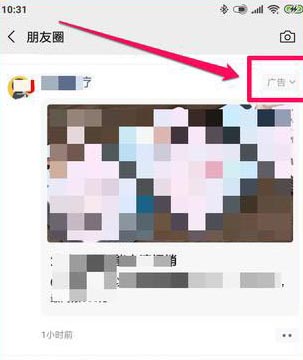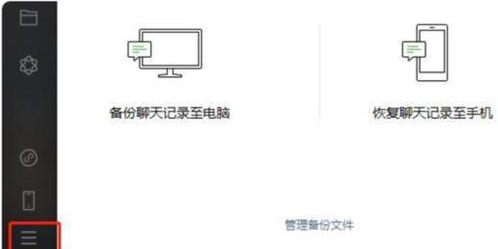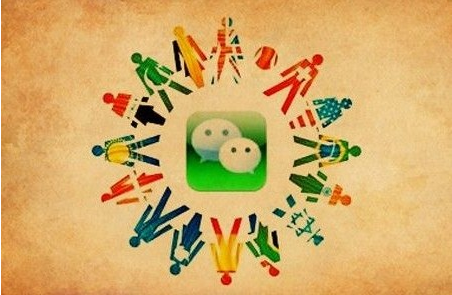怎样在电脑实现微信多开?(电脑微信怎么多开几个)
发布时间:
2021-07-15 14:23:59
热度:
1670
作者:
微信分享
来源:
微信加官网
本文共
501 字
阅读需要
2 分钟
在日常工作中经常要在电脑上同时开几个账号,下面就介绍下pc端微信多开的方法。
在日常工作中经常要在电脑上同时开几个账号,下面就介绍下pc端微信多开的方法。
微信是我们日常生活中常用的线上沟通工具,自从电脑版微信出现后更是方便了使用,但是电脑端只能打开一个微信,有点不够用啊,电脑微信多开是不是必须得需要下载微信多开器才行呢?当然不是。电脑微信多开的方法有很多种,简单实现电脑微信多开不是事儿。下面,就看一下具体是怎么操作的吧。
第一步:首先你需要找到你的电脑版微信安装目录,方法如下:右键点击桌面上“电脑版微信”的图标,然后选择“属性”-“快捷方式”-“目标”

第二步:复制“目标"里面的路径

第三步:回到电脑桌面,鼠标右击空白处,新建一个"文本文档",并将刚才复制内容粘贴到新建的文档中,按下图格式编辑,注意“”要用半角双引号。

第四步:需要开几个微信就复制几行start行内容即可。按照上图复制编辑
第五步:点击文档左上角的【文件】下面的【另存为】,然后将文件命名为【.bat】文件,比如名字为【weixin.bat】,点击保存即可。

最后,退出已经在电脑上登录的微信账号,双击打开刚开创建好的【weixin.bat】,拖动窗口就可以跳出好几个微信登录页面。


版权保护: 本文由 微信分享 原创,转载请保留链接: https://www.wechatadd.com/artdet/204
- 上一篇:微信红包怎么看?微信红包娱乐活动有哪些特点
- 下一篇:全网最全手机微信如何多开方法
延伸阅读